WPS表格功能强大,可以很好的帮助用户处理各种表格数据,近期有用户想要将两个格子中的内容合并在一起,那么这一设想应该如何实现呢?我们可以直接在单元格中输入公式单元格1位置&单元格2位置并按下回车即可。【更多精品素材欢迎前往办公之家下载】
具体操作如下:
1. 用户在电脑上打开wps软件,并来到表格文件的编辑页面上来进行设置。
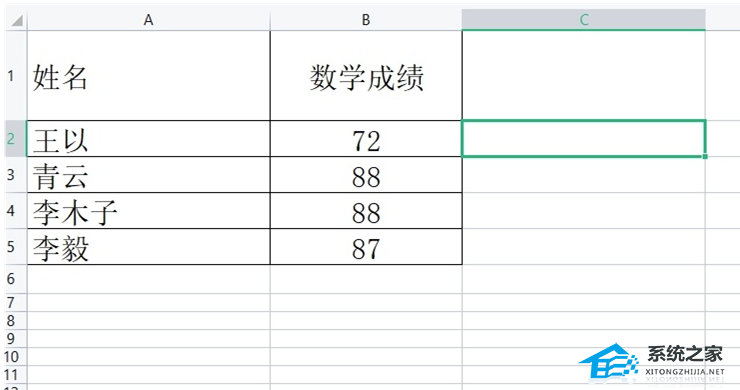
2. 接着在空白单元格中输入=a2&b2,然后直接按下回车按钮即可成功合并。
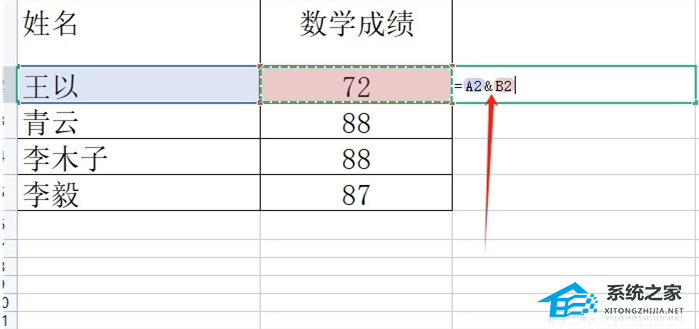
3. 这时在单元格中用户可以看到成功显示出来的合并内容,随后将鼠标光标移动到单元格的右下角,变成十字图标后向下拉动填充剩余单元格内容。
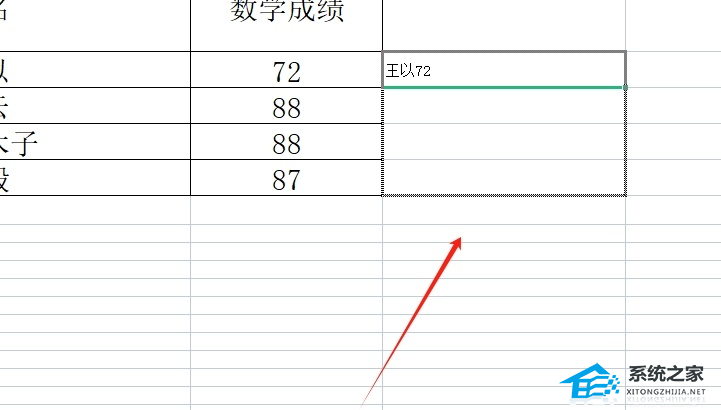
4. 完成设置后,用户就可以成功将两个格子中的内容合在一个格子里了,如图所示:
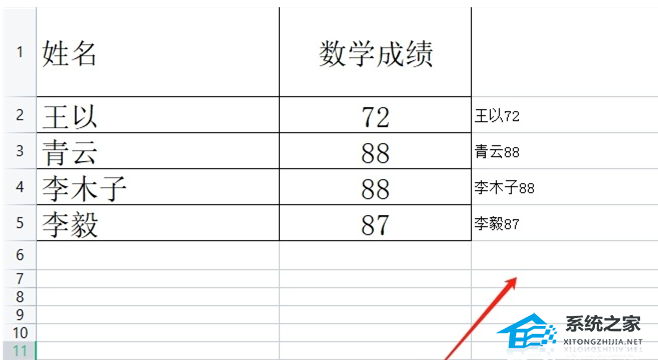
以上就是系统之家小编为你带来的关于“WPS表格把两个单元格内容合并的简单步骤”的全部内容了,希望可以解决你的问题,感谢您的阅读,更多精彩内容请关注系统之家官网。


 时间 2024-09-29 02:00:02
时间 2024-09-29 02:00:02 作者 admin
作者 admin 来源
来源 



